
Commencer à regarder du contenu dans l’app Apple TV sur Mac
La fenêtre Accueil de l’app Apple TV est l’endroit idéal pour commencer à regarder vos films, séries TV et évènements sportifs préférés. Reprenez là où vous vous êtes arrêté, parcourez les recommandations et les collections, ou commencez à regarder quelque chose, tout simplement.
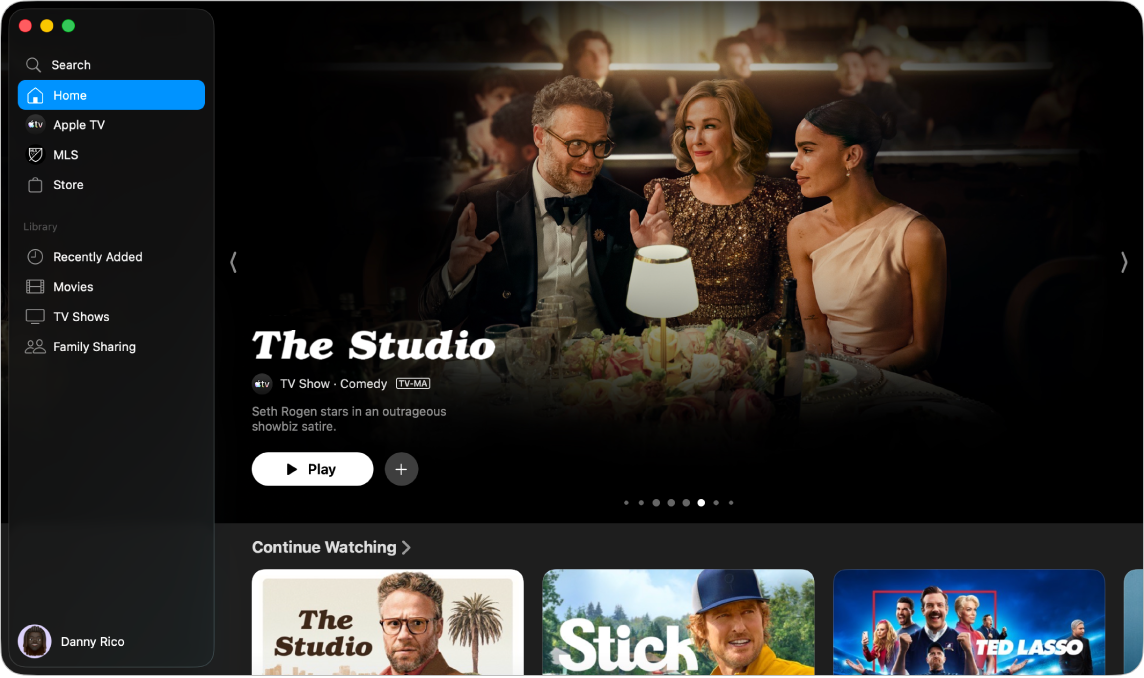
Regarder une série TV, un film ou un évènement sportif
Accédez à l’app Apple TV
 sur votre Mac.
sur votre Mac.Cliquez sur Accueil dans la barre latérale.
Effectuez l’une des opérations ci-après :
Parcourez les contenus à la une situés en haut de la fenêtre de l’app, puis cliquez sur le bouton de lecture, le cas échéant.
Placez le pointeur sur une vignette dans le rang « Continuer à regarder », puis cliquez sur
 pour reprendre immédiatement la lecture là où vous vous étiez arrêté.
pour reprendre immédiatement la lecture là où vous vous étiez arrêté.Faites défiler l’écran vers le bas pour afficher d’autres rangs, puis cliquez sur la vignette d’un élément que vous souhaitez regarder. Sur la page de cet élément, cliquez sur le bouton de lecture (s’il est disponible) ou sélectionnez un épisode ou une bande-annonce spécifique que vous souhaitez regarder.
Si vous ne voyez pas de bouton de lecture, vous devez peut-être vous abonner à un service spécifique ou acheter le contenu pour le regarder. Si ce contenu n’est pas encore sorti, vous pouvez l’ajouter à votre sélection pour le regarder plus tard.
Parcourir les contenus à la une, les chaînes, les recommandations personnalisées et plus encore
Accédez à l’app Apple TV
 sur votre Mac.
sur votre Mac.Cliquez sur Accueil dans la barre latérale.
Effectuez l’une des opérations ci-après :
Faites défiler les contenus à la une situés en haut de la fenêtre de l’app en cliquant sur
 .
.Faites défiler la page vers le bas pour découvrir les nouvelles sorties, les séries et films tendance, des collections triées sur le volet ainsi que des recommandations personnalisées.
Astuce : lorsqu’une personne partage un film ou une série TV avec vous dans l’app Messages, vous pouvez retrouver ce contenu au sein de l’app Apple TV, dans le rang « Partagé avec vous ». Le nom et l’icône de la personne à l’origine du partage s’affichent en regard du film ou de la série.
Continuez à faire défiler la page vers le bas jusqu’au rang Chaînes pour afficher les chaînes que vous avez connectées à l’app Apple TV ou en trouver de nouvelles auxquelles vous abonner.
Remarque : les chaînes auxquelles vous vous abonnez sʼaffichent également dans la barre latérale.
Afficher des informations supplémentaires sur une série TV, un film, un évènement sportif ou une collection
Accédez à l’app Apple TV
 sur votre Mac.
sur votre Mac.Cliquez sur Accueil dans la barre latérale.
Effectuez l’une des opérations ci-après :
Parcourez les contenus à la une situés en haut de la fenêtre de l’app, puis cliquez sur l’un d’entre eux pour afficher les informations associées.
Faites défiler l’écran vers le bas pour afficher d’autres rangs, puis cliquez sur une série TV, un film ou un évènement sportif.
Sur la page d’une série TV, d’un film ou d’un évènement sportif, vous pouvez lire le contenu (s’il est disponible), l’acheter ou le louer, l’ajouter à votre sélection ou faire défiler la page vers le bas pour consulter la liste des épisodes, les bandes-annonces, les contenus associés, ainsi que des détails supplémentaires.
Cliquez sur le titre d’un rang pour afficher tous les éléments de cette catégorie ou obtenir plus d’informations sur la collection.
Ajouter ou supprimer un élément dans sa sélection
Lorsque vous ajoutez des films, des séries TV et des évènements sportifs à votre sélection en vue de les regarder plus tard, ces contenus s’affichent dans les rangs « Continuer à regarder » et Sélection.
Remarque : lorsque le direct d’un évènement sportif ajouté à votre collection débute, cet évènement s’affiche dans les rangs « Continuer à regarder » et Sélection.
Accédez à l’app Apple TV
 sur votre Mac.
sur votre Mac.Effectuez l’une des opérations suivantes :
Ajouter un élément à votre sélection : Quel que soit l’endroit où vous vous trouvez dans l’app Apple TV, placez le pointeur sur la vignette d’un film ou d’une série TV, cliquez sur
 , puis choisissez « Ajouter à la sélection ».
, puis choisissez « Ajouter à la sélection ».Supprimer un article de votre sélection : Placez le pointeur sur un élément dans le rang « Continuer à regarder » ou Sélection, cliquez sur
 , puis choisissez « Supprimer de la sélection ».
, puis choisissez « Supprimer de la sélection ».
Astuce : si vous consultez la page dʼun film ou d’une série TV, vous pouvez ajouter ce contenu à votre sélection en cliquant sur
 . Si l’élément figure déjà dans votre sélection, cliquez sur
. Si l’élément figure déjà dans votre sélection, cliquez sur  pour le supprimer.
pour le supprimer.
Partager un film ou une série TV
Accédez à l’app Apple TV
 sur votre Mac.
sur votre Mac.Cliquez sur Accueil dans la barre latérale.
Placez le pointeur sur un élément dans la fenêtre Accueil, cliquez sur
 , choisissez « Partager la série », « Partager lʼépisode » ou « Partager le film », puis choisissez une option de partage.
, choisissez « Partager la série », « Partager lʼépisode » ou « Partager le film », puis choisissez une option de partage.